TA Triumph-Adler DC 2063 Manuale d'uso
Pagina 97
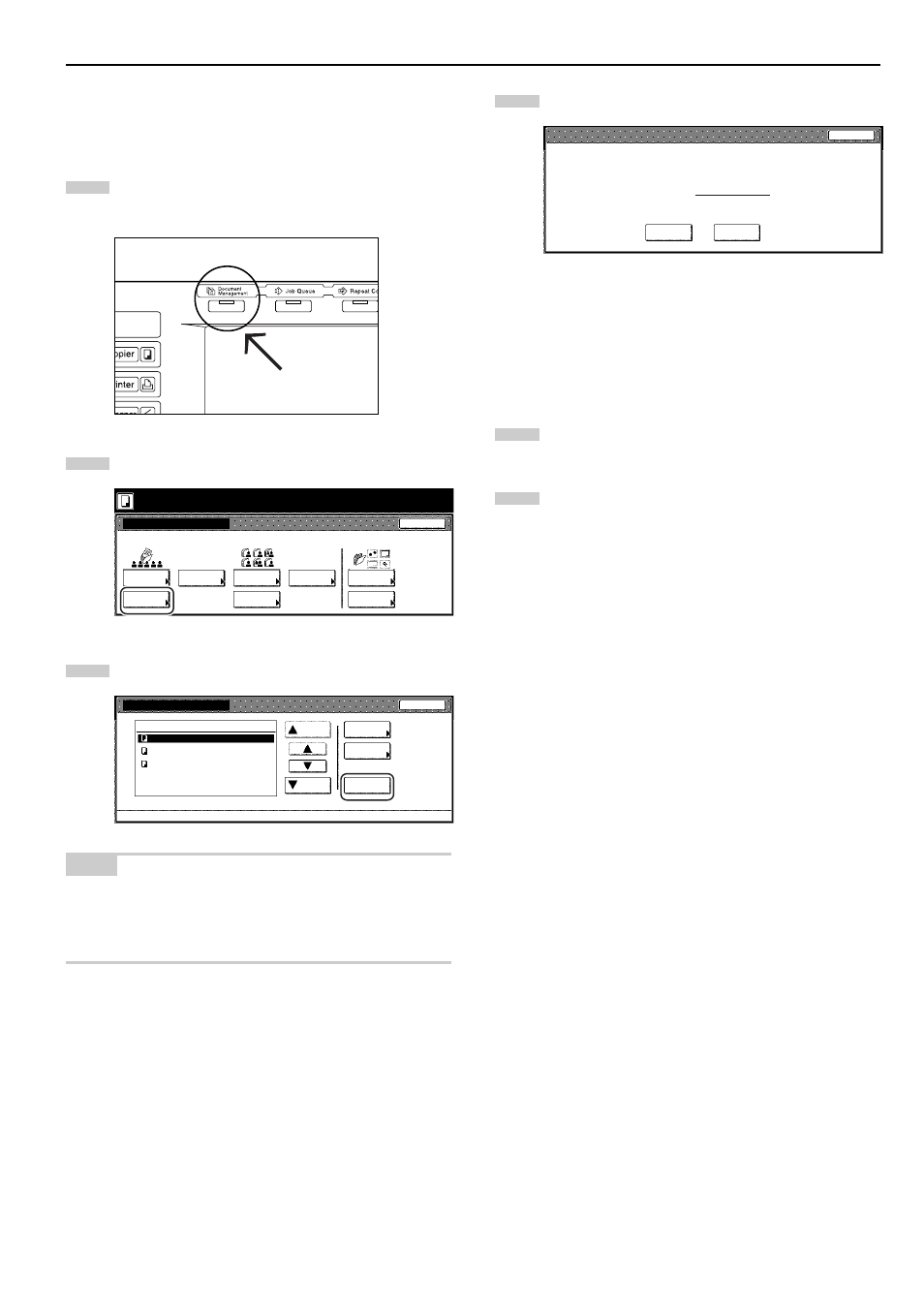
CAPITOLO 6 FUNZIONI DI GESTIONE DI COPIE E DOCUMENTI
6-7
4 Eliminazione di documenti memorizzati
Per eliminare dei documenti registrati, attenersi alla procedura riportata
di seguito.
1
Premere il tasto [Document Management]. Verrà visualizzata
la schermata “Gestione documenti”.
2
Premere il tasto “Box Editing” sotto “Box archiv. Lavoro”.
Verrà visualizzata la schermata “Box editting”.
Seleziona funzione.
Gestione documenti
25/10/'01 19:20
Fine
Box archiv. Lavoro
Box stampa unione
Foramto box
Registri
del docum.
Stampa doc
documento
Stampa doc
documento
Registri
del docum.
Registri
formato
Box
Editing
Box
Editing
Box
Editing
3
Selezionare i documenti da eliminare e premere il tasto
“Cancella”. Verrà visualizzata una schermata di conferma.
Su
Cancella
Chiuso
Box editing
Gestione documenti - Box archiv. Lavoro
Ordine
indicaz.
1
1
1
001/003
Riquadro dati doc.
Lavoro003
Lavoro002
Lavoro001
Contr/rev.
detagli
25/10/01
25/10/01
25/10/01
Giù
NOTA
È possibile modificare l’ordine di visualizzazione dei documenti
memorizzati. È sufficiente premere il tasto “Ordine indicaz”, quindi il
tasto “Selez. per data” o “Selez. per Nome”, a seconda delle
esigenze.
4
Premere il tasto “Sì” o “No”, secondo le esigenze.
Questo lavoro verrà cancell. Sei sicuro?
Sì
Nome doc. to : Lavoro002
No
Stop
Se si seleziona “Sì”, i documenti selezionati verranno
eliminati e il pannello a sfioramento tornerà alla schermata
descritta al punto 3.
Se si seleziona “No”, il pannello a sfioramento tornerà alla
schermata descritta al punto 3, senza che venga eliminato
alcun documento.
5
Per eliminare altri documenti memorizzati, ripetere le
operazioni dei punti 3 e 4.
6
Premere il tasto “Chiuso”. Il pannello a sfioramento tornerà
alla schermata visualizzata al punto 2.
Premere il tasto “Fine”. Il pannello a sfioramento tornerà alla
schermata del contenuto della cartella “Base”.